Feiniméan coitianta - thosaigh an ríomhaire ag moilliú, tosaíonn Windows ar feadh deich nóiméad, agus d’fhonn fanacht go n-osclóidh an brabhsálaí, ní mór duit a bheith foighneach go maith. San alt seo, beimid ag caint faoi na bealaí is éasca le ríomhaire a bhrostú le Windows 10, Windows 8.1 agus 7.
Tá an treoir beartaithe go príomha d’úsáideoirí nua nár smaoinigh roimhe seo ar an tionchar a bhíonn ag MediaGet, Zona, gníomhairí Mail.Ru nó bogearraí eile ar luas na hoibre, cosúil le go leor clár a shuiteáil a luasann an ríomhaire nó a dearadh chun é a ghlanadh. Ach, ar ndóigh, ní hiad seo na cúiseanna is féidir le ríomhaire mall, a bhreithneoidh mé anseo. Go ginearálta, lean ar aghaidh.
Nuashonrú 2015: Rinneadh an lámhleabhar a athscríobh beagnach go hiomlán chun réaltachtaí an lae inniu a léiriú níos fearr. Pointí agus nuances breise curtha leis atá deartha chun feidhmíocht do ríomhaire nó ríomhaire glúine a fheabhsú.
Conas do ríomhaire a bhrostú - bunphrionsabail
Sula labhraíonn tú faoi ghníomhartha ar leith is féidir a dhéanamh chun an ríomhaire a bhrostú, bíonn sé ciallmhar roinnt gnéithe bunúsacha a théann i bhfeidhm ar luas an chórais oibriúcháin agus an trealaimh a thabhairt faoi deara.
Tá na míreanna marcáilte go léir mar an gcéanna le haghaidh Windows 10, Windows 8.1 agus 7 agus baineann siad leis na ríomhairí sin a d’oibrigh go breá roimhe seo (dá bhrí sin, ní mharcáilim, mar shampla, méid beag RAM, ag glacadh leis gur leor é).
- Ceann de na príomhchúiseanna a ritheann an ríomhaire go mall is ea gach cineál próiseas cúlra, is é sin, gníomhartha na gclár sin a dhéanann an ríomhaire “faoi rún”. Próiseálann an bainisteoir tascanna na deilbhíní sin go léir a fheiceann tú (agus cuid acu nach bhfuil) ag bun na láimhe deise i réimse fógra Windows - úsáideann sé seo go léir acmhainní do ríomhaire, ag moilliú a chuid oibre. Maidir leis an ngnáthúsáideoir, ní bhíonn gá i gcónaí le níos mó ná leath de na cláir atá ag rith sa chúlra.
- Fadhbanna le hoibriú an trealaimh - mura ndearna tú féin (nó duine eile a shuiteáil Windows) cinnte gur suiteáladh na tiománaithe oifigiúla don chárta físe agus do threalamh eile (agus ní na cinn a shuiteáil an córas oibriúcháin air féin), más crua-earraí ríomhaire áirithe iad tá sé aisteach, nó má thaispeánann an ríomhaire comharthaí róthéamh - ba cheart duit é seo a dhéanamh má tá suim agat i ríomhaire atá ag obair go tapa. Chomh maith leis sin, níor cheart go mbeifí ag súil le gníomhartha tapa tintreach ó threalamh atá as dáta sna dálaí nua agus le bogearraí nua.
- Tiomáint chrua - d’fhéadfadh oibriú mall agus reo córais a bheith mar thoradh ar thiomáint crua mall atá lán nó mífheidhmiúil HDD. Má thaispeánann tiomántán crua do ríomhaire comharthaí mífheidhmithe, mar shampla, má dhéanann sé fuaimeanna aisteach, ba cheart duit smaoineamh ar athsholáthar a dhéanamh air. Ar leithligh, tugaim faoi deara é sin éadáil inniu SSD ina áit Soláthraíonn HDD b’fhéidir an méadú is follasaí ar luas ríomhaire nó ríomhaire glúine.
- Víris agus malware - b’fhéidir nach eol duit go bhfuil rud éigin a d’fhéadfadh a bheith ag teastáil nó díobhálach suiteáilte ar do ríomhaire. Agus úsáidfidh sé, ina dhiaidh sin, acmhainní córais in aisce go toilteanach. Ar ndóigh, is fiú gach rud den sórt sin a scriosadh, ach scríobhfaidh mé níos mó faoi conas é seo a dhéanamh thíos sa chuid chomhfhreagrach.
B'fhéidir na príomh-liostaithe go léir. Bogann muid ar aghaidh chuig cinntí agus gníomhartha a chabhróidh lenár dtasc agus na coscáin a bhaint.
Bain cláir ó am tosaithe Windows
Is é an chéad agus an chúis is mó a mbíonn an ríomhaire ag dul suas ar feadh i bhfad (i.e. go dtí an nóiméad nuair is féidir leat rud éigin a thosú ar Windows faoi dheireadh), agus oibríonn sé go fiáin go mall freisin d’úsáideoirí nua - líon ollmhór clár éagsúil a thosaíonn go huathoibríoch ag tosaithe Windows. B’fhéidir go bhfuil eolas ag an úsáideoir fúthu fiú amháin, ach measann sé go bhfuil siad ag teastáil agus gan tábhacht ar leith a chur leo. Mar sin féin, is féidir fiú ríomhaire nua-aimseartha le dornán croíthe próiseálaí agus méid suntasach RAM tosú ag moilliú go mór mura ndéanann tú monatóireacht ar a bhfuil i dtosach.
Leanann beagnach gach clár a thosaíonn go huathoibríoch nuair a logálann tú isteach ar Windows ag rith sa chúlra le linn do sheisiúin. Mar sin féin, níl gach ceann acu ag teastáil ansin. Samplaí tipiciúla de chláir nár cheart a choinneáil ag am tosaithe má tá luas tábhachtach duit féin agus má theastaíonn uait coscáin ríomhaire a bhaint:
- Cláir printéirí agus scanóirí - má phriontálann tú ó Word agus eagarthóirí doiciméad eile, scanadh trí chlár éigin féin, an Word céanna nó eagarthóir grafach, ansin ní theastaíonn cláir uile an chlódóra, an printéir ilfheidhme nó na monaróirí scanóra ag am tosaithe - oibreoidh na feidhmeanna riachtanacha go léir. agus gan iad, agus más gá aon cheann de na fóntais seo, rith díreach é ó liosta na gclár suiteáilte.
- Níl cliaint torrent chomh simplí anseo, ach go ginearálta, mura mbíonn go leor comhad le híoslódáil agat i gcónaí, ní gá duit uTorrent nó cliant eile a choinneáil i dtosach: nuair a shocraíonn tú rud a íoslódáil, tosóidh sé leis féin. An chuid eile den am, ag cur isteach ar an obair, oibríonn sé i gcónaí leis an tiomántán crua agus úsáideann sé trácht, rud a d’fhéadfadh éifeacht neamh-inmhianaithe a bheith aige ar fheidhmíocht.
- Fóntais chun do ríomhaire, scanóirí USB agus cláir fhóntais eile a ghlanadh - má tá frithvíreas suiteáilte agat, is leor é i liosta na gclár a íoslódáladh go huathoibríoch (agus mura bhfuil siad suiteáilte, suiteáil é). Ní theastaíonn gach clár eile atá deartha chun gach rud a luathú agus a chosaint ag am tosaithe i bhformhór mór na gcásanna.
Chun cláir a bhaint den am tosaithe, is féidir leat uirlisí caighdeánacha OS a úsáid. Mar shampla, i Windows 10 agus Windows 8.1, is féidir leat cliceáil ar dheis ar "Start", an bainisteoir tasc a oscailt, cliceáil ar an gcnaipe "Details" (má tá sé ar taispeáint), agus ansin téigh go dtí an cluaisín "Startup" agus féach cad atá ann san áit chéanna. cláir a dhíchumasú ag am tosaithe.
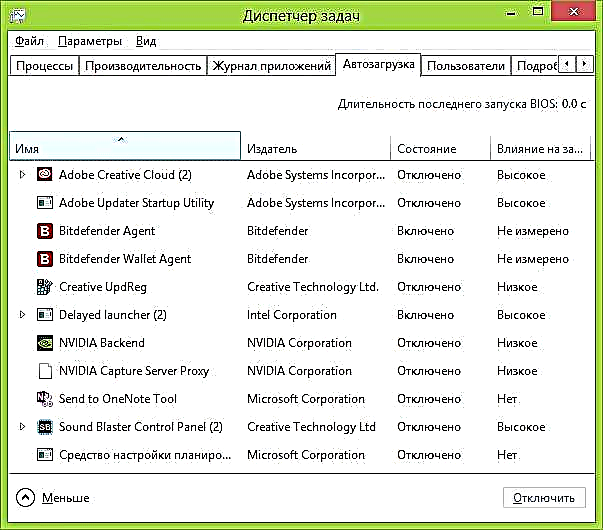
Is féidir le go leor de na cláir riachtanacha a shuiteáil tú iad féin a chur leis an liosta tosaithe go huathoibríoch: Skype, uTorrent agus eile. Uaireanta bíonn sé go maith, uaireanta bíonn sé go dona. Cás beagáinín níos measa, ach níos minice ná nuair a dhéanann tú an clár atá ag teastáil a shuiteáil go tapa trí chliceáil ar an gcnaipe “Ar Aghaidh”, aontú leis na míreanna “Molta” go léir agus, i dteannta leis an gclár féin, faigh méid áirithe de bhruscar cláir a dháiltear ar an mbealach seo. Ní víris iad seo - díreach bogearraí éagsúla nach dteastaíonn uait, ach bíonn sé fós le feiceáil ar do ríomhaire, tosaíonn sé go huathoibríoch agus uaireanta ní bhíonn sé chomh furasta sin a bhaint (mar shampla, gach cineál Mail.ru Sputnik).
Tuilleadh eolais ar an ábhar seo: Conas cláir a bhaint ó Windows 8.1 tosaithe, cláir tosaithe i Windows 7
Bain malware
Ní thuigeann go leor úsáideoirí fiú go bhfuil rud éigin cearr ar a ríomhaire agus níl siad eolach air, rud a mhoillíonn é mar gheall ar chláir mhailíseacha agus a d’fhéadfadh a bheith gan iarraidh a bheith ann.
Ní thugann go leor frithvíris, fiú den scoth, aird ar bhogearraí den chineál seo. Ach ba cheart duit aird a thabhairt air mura bhfuil tú sásta Windows a luchtú agus cláir a reáchtáil ar feadh roinnt nóiméad.

Is é an bealach is éasca le feiceáil go tapa an bhfuil malware ag cur moill ar do ríomhaire ná scanadh a reáchtáil ag baint úsáide as na fóntais saor in aisce AdwCleaner nó Malwarebytes Antimalware agus a fháil amach cad a aimsíonn siad. In a lán cásanna, cuireann glanadh simplí ag baint úsáide as na cláir seo feabhas mór ar fheidhmíocht infheicthe an chórais cheana féin.
Tuilleadh: Uirlisí Deireadh Malware.
Cláir luasghéaraithe ríomhaire
Tá a lán daoine eolach ar gach cineál clár a gheall go gcuirfidh siad dlús le Windows. Áirítear leis seo CCleaner, Auslogics Boostspeed, Razer Game teanndáileog - tá go leor uirlisí den chineál céanna ann.
Ar cheart dom cláir den sórt sin a úsáid? Más rud é faoi seo, déarfaidh mé gur fearr nach ea, ansin faoin gcéad dá - sea, is fiú é. Ach i gcomhthéacs dlús a chur le hobair an ríomhaire, gan ach cuid de na pointí sin a ndearnadh cur síos orthu thuas a dhéanamh de láimh, eadhon:
- Bain cláir ón am tosaithe
- Bain cláir gan ghá (mar shampla, an suiteálaí i CCleaner a úsáid)

Mar thoradh ar an gcuid is mó de na roghanna agus na feidhmeanna eile a bhaineann le “glanadh” ní dhéantar obair a bhrostú, thairis sin, is féidir go mbeidh éifeacht os coinne acu (mar shampla, má dhéantar taisce an bhrabhsálaí a ghlanadh níos minice - ní bhíonn an fheidhm seo ann chun luas a chur leis, cosúil le roinnt eile rudaí den chineál céanna). Is féidir leat níos mó a léamh faoi seo, mar shampla, anseo: CCleaner a úsáid le sochar
Agus ar deireadh, tá cláir a “luasann an ríomhaire” i dtosach báire agus bíonn feidhmíocht laghdaithe mar thoradh ar a gcuid oibre sa chúlra, agus a mhalairt.
Bain gach clár gan ghá

Ar na cúiseanna céanna a ndéantar cur síos orthu thuas, d’fhéadfadh go mbeadh líon mór clár go hiomlán gan ghá ar do ríomhaire. Chomh maith leo siúd a suiteáladh trí thimpiste, a íoslódáladh ón Idirlíon agus a ndearnadh dearmad orthu le fada nach raibh gá leo, d’fhéadfadh go mbeadh cláir sa ríomhaire glúine a chuir an monaróir ann freisin. Níor cheart duit smaoineamh go bhfuil siad uile riachtanach agus tairbheach: ní theastaíonn bogearraí éagsúla McAfee, Office 2010 Click-to-Run agus bogearraí réamhshuiteáilte éagsúla eile, ach amháin go bhfuil sé beartaithe go díreach chun crua-earraí an ríomhaire glúine a rialú. Agus tá sé suiteáilte ar an ríomhaire agus é ag ceannach ach toisc go bhfaigheann an monaróir airgead ón bhforbróir as seo.
Chun liosta na gclár suiteáilte a fheiceáil, téigh chuig painéal rialaithe Windows agus roghnaigh "Cláir agus Gnéithe". Agus an liosta seo á úsáid agat, is féidir leat gach rud nach n-úsáideann tú a scriosadh. I roinnt cásanna, is fearr cláir speisialta a úsáid chun cláir (suiteálaithe) a bhaint.
Tiománaithe Cárta Windows agus Grafaice a nuashonrú

Má tá Windows ceadúnaithe agat, mholfainn gach nuashonrú a shuiteáil go huathoibríoch, ar féidir é a chumrú i Windows Update (cé go bhfuil sé suiteáilte ansin cheana féin de réir réamhshocraithe). Má leanann tú ag úsáid cóip mhídhleathach, ní féidir liom a rá ach nach é seo an rogha is réasúnta. Ach ní dócha go gcreideann tú mé. Bealach amháin nó bealach eile, i do chás, tá nuashonruithe, ar a mhalairt, neamh-inmhianaithe.
Maidir le tiománaithe a nuashonrú, ba chóir na rudaí seo a leanas a thabhairt faoi deara anseo: is tiománaithe cárta físe iad beagnach na tiománaithe ba chóir a nuashonrú go rialta agus a théann i bhfeidhm go suntasach ar fheidhmíocht ríomhaire (go háirithe i gcluichí). Léigh níos mó: Conas tiománaithe cárta físe a nuashonrú.
Suiteáil SSD
Má tá tú ag smaoineamh ar cheart duit an RAM a mhéadú ó 4 GB go 8 GB (nó roghanna eile), cárta físe nua a cheannach nó rud éigin eile a dhéanamh ionas go dtosóidh gach rud níos gasta ar do ríomhaire, molaim go láidir duit tiomáint SSD a cheannach in ionad tiomántán crua rialta.
B’fhéidir gur tháinig tú trasna ar fhrásaí mar "Is é SSD an rud is fearr a tharlóidh do do ríomhaire." Agus inniu is fíor é, beidh an méadú ar luas soiléir. Sonraí - Cad is SSD ann.
Ach amháin i gcásanna inar gá duit uasghrádú a dhéanamh go heisiach le haghaidh cluichí agus d’fhonn CCT a mhéadú, bheadh sé níos réasúnta cárta físe nua a cheannach.
Glan tiomáint crua

Cúis eile a d’fhéadfadh a bheith leis an oibríocht mhall (agus fiú mura é sin an chúis, b’fhearr é a dhéanamh ar aon nós) ná tiomántán crua atá clogtha leis na liathróidí súl: comhaid shealadacha, cláir neamhúsáidte agus go leor eile. Uaireanta bíonn ort bualadh le ríomhairí nach bhfuil ach céad meigibheart de spás saor in aisce acu ar an HDD. Sa chás seo, bíonn sé dodhéanta gnáthoibriú Windows a dhéanamh. Ina theannta sin, má tá SSD suiteáilte agat, ansin agus é á líonadh le faisnéis os cionn teorainn áirithe (thart ar 80%), tosaíonn sé ag obair níos moille. Anseo is féidir leat léamh Conas an diosca a ghlanadh ó chomhaid neamhriachtanacha.
Déan dochar do thiomáint crua
Aird: tá an mhír seo, dar liom, as dáta inniu. Déanann Windows 10 nua-aimseartha agus Windows 8.1 OS dochar do do thiomáint crua sa chúlra nuair nach bhfuil ríomhaire á úsáid agat, agus ní gá díbhoilsciú a dhéanamh le haghaidh SSD. Ar an láimh eile, ní dhéanfaidh an nós imeachta mórán dochair.
Má tá tiomántán crua rialta agat (ní SSD) agus go bhfuil go leor ama caite ó suiteáladh an córas, suiteáladh agus baineadh cláir agus comhaid, ansin is féidir le defragmentation diosca an ríomhaire a bhrostú beagán. Chun é a úsáid i bhfuinneog Explorer, cliceáil ar dheis ar thiomántán an chórais, roghnaigh an mhír "Airíonna", ansin an cluaisín "Seirbhís", agus air cliceáil ar an gcnaipe "Defragment" ("Optamaigh" i Windows 8). Tógfaidh sé tamall fada ar an bpróiseas seo, ionas gur féidir leat tosú ag scrabhadh sula bhfágfaidh tú ag obair nó in institiúid oideachais agus beidh gach rud réidh le teacht.
Socrú comhad glaoireachta
I roinnt cásanna, bíonn sé ciallmhar oibriú an chomhaid babhtála Windows a chumrú go neamhspleách. Is é an ceann is coitianta de na cásanna seo ríomhaire glúine le 6-8 GB nó níos mó RAM le HDD (ní SSD). Ag cur san áireamh go mbíonn tiomántáin chrua ar ríomhairí glúine mall go traidisiúnta, sa chás a thuairiscítear, chun luas an ríomhaire glúine a mhéadú, is féidir leat iarracht a dhéanamh an comhad leathanaigh a dhíchumasú (seachas cásanna oibre áirithe - mar shampla, eagarthóireacht ghairmiúil grianghraf agus físe).
Léigh níos mó: Ag bunú comhad babhtála Windows
Conclúid
Mar sin, an liosta deiridh de na rudaí is féidir a dhéanamh chun an ríomhaire a bhrostú:- Bain gach clár neamhriachtanach ón am tosaithe. Fág an t-antivirus agus, b’fhéidir, Skype nó clár cumarsáide eile. Cliaint torrent, painéil rialaithe NVidia agus ATI, cloigíní agus feadóga éagsúla atá san áireamh i dtógáil Windows, cláir do chlódóirí agus scanóirí, ceamaraí agus fóin le táibléid - níl gá leis seo go léir agus go leor eile ag an am tosaithe. Oibreoidh an printéir, is féidir KIES a thosú, agus mar sin, tosóidh an torrent go huathoibríoch má shocraíonn tú rud éigin a íoslódáil.
- Bain gach clár gan ghá. Ní amháin i dtosach tá bogearraí a théann i bhfeidhm ar luas an ríomhaire. Cosantóirí iomadúla Yandex agus Satailítí Mail.ru, cláir neamhriachtanacha a réamhshuiteáil ar ríomhaire glúine, srl. - Féadfaidh sé seo go léir dul i bhfeidhm ar luas ríomhaire, seirbhísí córais a bheith aige dá chuid oibre agus ar bhealaí eile.
- Nuashonraigh Windows agus tiománaithe don chárta físeáin.
- Scrios comhaid neamhriachtanacha ón tiomántán crua, saor níos mó spáis ar HDD an chórais. Ní dhéanann sé ciall ar bith terabytes de scannáin agus d’íomhánna a bhfuil amharc orthu cheana a stóráil le dioscaí cluiche go háitiúil.
- Suiteáil SSD, más féidir.
- Cuir comhad babhtála Windows ar bun.
- Déan dochar do thiomáint crua. (mura SSD é).
- Ná suiteáil frithvíris iolracha. Ná suiteálann frithvíreas amháin - agus sin uile, “fóntais bhreise chun splancthiomántáin a sheiceáil”, “frith-trojans”, srl. Thairis sin, an dara frithvíreas - i gcásanna áirithe is cúis leis seo gurb é an t-aon bhealach chun an ríomhaire a chur ag obair de ghnáth ná Windows a athshuiteáil.
- Seiceáil do ríomhaire le haghaidh víris agus malware.
Tá súil agam go gcuideoidh na leideanna seo le duine agus go gcuirfidh siad dlús leis an ríomhaire gan Windows a athshuiteáil, rud a mbíonn muinín ann go minic le haon leideanna de “choscáin”.











